Создание проектов «Поделиться своей поездкой»
Можно создавать интерактивное слайд-шоу с фотографиями и показывать их на карте. Создаваемый проект сохраняется в виде HTML-версии, которую можно опубликовать в блоге или отправить в Dropbox. При загрузке проекта в Dropbox можно автоматически опубликовать ссылку на Facebook.
Дополнительные сведения об отображении фотографий на карте см. в разделе
Добавление сведений о местоположении.
С помощью функции «Поделиться своей поездкой» можно создавать интерактивные слайд-шоу, в которых фотографии будут отображаться на карте в зависимости от их местоположения. Для просмотра фотографии в более крупном разрешении щелкните ее на карте.
В диалоговом окне «Поделиться своей поездкой» можно добавить заголовок для слайд-шоу, посмотреть сведения о местоположении и выбрать папку для сохранения проекта.
Создание проекта «Поделиться своей поездкой»
1 Выберите фотографии, которые будут включены в проект.
Максимальное количество фотографий — 200. В проекте могут быть использованы только фотографии со сведениями о местоположении.
2 Нажмите кнопку
Поделиться своей поездкой 
.
3 В диалоговом окне «Поделиться своей поездкой» щелкните Ввести заголовок и введите заголовок для проекта.
Если заголовок не будет введен, проекту будет присвоено имя «Моя поездка».
4 В поле Сохранить в введите местоположение для сохранения проекта или щелкните значок папки и найдите папку, в которую его необходимо сохранить.
5 Нажмите кнопку Далее.
6 Нажмите кнопку
Просмотр в средстве просмотра 
для просмотра проекта в вашем браузере.
7 Установите один из следующих флажков.
• Да, отправить мою карту фотографий в общую папку Dropbox.
• Нет, я отправлю файлы позже.
В случае необходимости самостоятельно опубликовать HTML-версию (например, в блоге) выберите второй вариант.
Если выбрана загрузка файлов в Dropbox и для них необходимо опубликовать ссылку на Facebook, установите флажок Поделиться ссылкой на Facebook и выберите эскиз.
Если на данный момент вход с учетной записью в Dropbox и Facebook не был выполнен, появится запрос о его выполнении перед тем, как выгрузить и поделиться проектом.
Если загрузка файлов в Dropbox не удается, проверьте размер проекта и ограничения по размерам для выгрузки файлов и для вашей учетной записи в Dropbox (www.dropbox.com).
Добавление и удаление фотографий также осуществляется с помощью кнопок Добавить фотографии и Удалить фотографии.


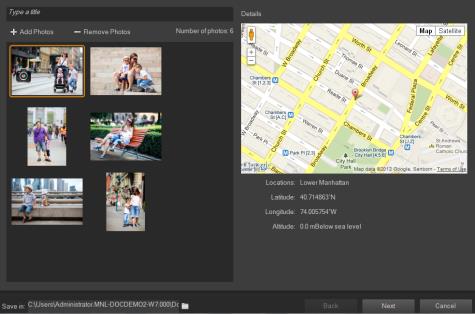
 .
. для просмотра проекта в вашем браузере.
для просмотра проекта в вашем браузере.